วิธีเปลี่ยนโปรแกรมอ่าน PDF เริ่มต้นบน Windows
หากคุณเป็นเหมือนนักเขียนทั่วๆ ไปของ All Things N คุณก็คงจะตะลุยโลกแห่งคำพูดที่แบ่งเวลาพอสมควรเช่นกัน และหากคุณคุ้นเคยกับการทำสิ่งต่างๆ ในรูปแบบดิจิทัล คุณก็มักจะใช้โปรแกรมอ่าน PDF
ในระบบปฏิบัติการ Windows นั้น Microsoft Edge ถูกกำหนดให้เป็นโปรแกรมดู PDF เริ่มต้น แม้ว่า Edge จะทำงานได้อย่างมีประสิทธิภาพในความสามารถนี้ แต่สิ่งสำคัญคือต้องเข้าใจความซับซ้อนของฟังก์ชันการทำงานของโปรแกรมอ่าน PDF เพื่อประสิทธิภาพสูงสุดและประสบการณ์ผู้ใช้
วิธีเปลี่ยนโปรแกรมอ่าน PDF เริ่มต้นบน Windows
โดยทั่วไป เมื่อติดตั้งแอปพลิเคชันตัวอ่าน PDF ใหม่ จะมีตัวเลือกในการกำหนดให้เป็นโปรแกรมดู PDF เริ่มต้นได้โดยตรงจากอินเทอร์เฟซเมนูหลัก อย่างไรก็ตาม หากโอกาสนี้ถูกมองข้ามไปเนื่องจากความเร่งรีบ ก็ยังมีทางเลือกอื่นรออยู่
หากต้องการแก้ไขโปรแกรมดู PDF ที่กำหนดค่าไว้ล่วงหน้าใน Windows คุณสามารถเลือกจากตัวเลือกที่มีอยู่หลายตัวเลือก ด้านล่างนี้เป็นวิธีการบางอย่างที่สามารถใช้ได้:
ใช้เมนูบริบท"เปิดด้วย"
หรือหากคุณล้มเหลวในการสร้าง Adobe Acrobat Reader DC เป็นแอปพลิเคชันเริ่มต้นสำหรับการเปิดไฟล์ PDF ในขณะที่ติดตั้ง การใช้แนวทางนี้จะเป็นวิธีแก้ปัญหาที่ตรงไปตรงมา หากต้องการแก้ไขโปรแกรมดู PDF เริ่มต้นผ่านเมนูบริบทถือเป็นวิธีที่มีประสิทธิภาพ
⭐คลิกขวาที่ไฟล์ PDF
โปรดเลื่อนเคอร์เซอร์ไปที่ตัวเลือก"เปิดด้วย"และเลือกซอฟต์แวร์ที่ติดตั้งล่าสุดจากตัวเลือกที่มีอยู่
หากคุณพบปัญหาที่ทำให้ผู้รับข้อความไม่สามารถใช้งานได้ โปรดทราบว่าการคลิก"เลือกแอปอื่น"จะทำให้กล่องโต้ตอบปรากฏขึ้นเพื่อให้คุณเลือกแพลตฟอร์มการสื่อสารอื่นสำหรับการจัดส่งได้
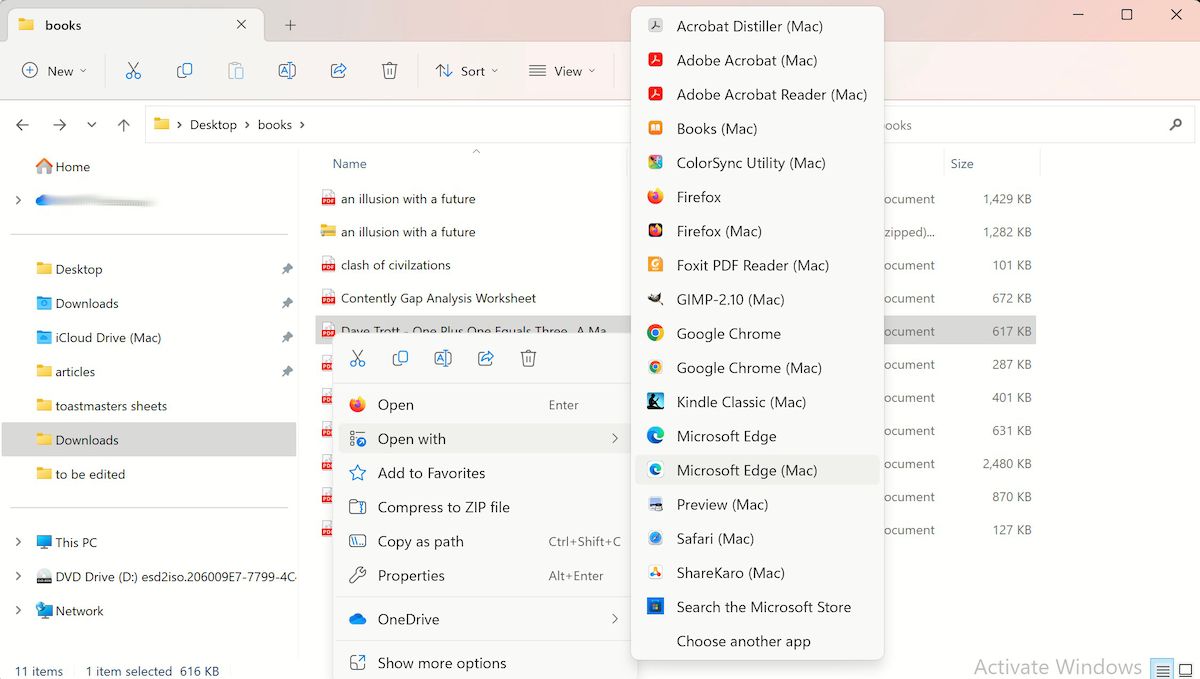
เอกสาร PDF จะถูกเปิดโดยอัตโนมัติ และหลังจากนั้น แอปพลิเคชันที่เลือกจะทำหน้าที่เป็นโซลูชัน PDF มาตรฐานตลอดไป
จากแอปการตั้งค่า
แอปพลิเคชันการตั้งค่าทำหน้าที่เป็นแหล่งข้อมูลที่ขาดไม่ได้สำหรับการจัดการข้อกังวลมากมาย นอกจากนี้ยังอำนวยความสะดวกในการสร้างโปรแกรมดู PDF เริ่มต้นที่ต้องการ
หากต้องการแก้ไขการตั้งค่าอุปกรณ์ของคุณให้รวมโปรแกรมดู PDF โปรดปฏิบัติตามขั้นตอนต่อไปนี้:
โปรดไปที่แถบค้นหาของเมนู Start ดำเนินการค้นหา"การตั้งค่า"และเลือกผลลัพธ์ที่เหมาะสมที่สุดจากรายการคำแนะนำที่ปรากฏขึ้น
กรุณาคลิกที่ไอคอน"แอป"จากนั้นไปที่ตัวเลือก"แอปเริ่มต้น"ที่อยู่ภายใน
โปรดเลื่อนลงไปที่หน้านี้ ทำการเลือกประเภทไฟล์ PDF ที่มีอยู่ จากนั้นกำหนดแอปพลิเคชันเริ่มต้นตามลำดับ
ท้ายที่สุด แนะนำให้คลิกที่แอปพลิเคชันอ่าน PDF ที่ติดตั้งใหม่
เมื่อเลือกแอปพลิเคชันใหม่จากตัวเลือกข้างต้น โปรแกรมดู PDF เริ่มต้นจะมีการเปลี่ยนแปลงอย่างถาวรหลังจากนั้น
ใช้แผงควบคุม
แผงควบคุมเป็นเครื่องมือที่ขาดไม่ได้ที่บุคคลจำนวนมากใช้ในการทำงานต่างๆ อย่างมีประสิทธิภาพ สามารถเปรียบได้กับมีดอเนกประสงค์ของ Swiss Army ซึ่งสามารถทำหน้าที่สำคัญหลายอย่างพร้อมกันได้
แน่นอนว่ามีหลายวิธีในการปรับเปลี่ยนโปรแกรมดู PDF เริ่มต้นใน Windows โดยใช้แผงควบคุม ในการเริ่มต้น โปรดทำตามขั้นตอนเหล่านี้:
หากต้องการเข้าถึงแผงควบคุมบนคอมพิวเตอร์ของคุณ โปรดทำตามขั้นตอนเหล่านี้:1. ไปที่เมนู Start โดยคลิกที่โลโก้ Windows ที่มุมซ้ายล่างของหน้าจอหรือกดปุ่มที่เกี่ยวข้องบนแป้นพิมพ์2. เมื่อคุณเข้าถึงเมนู Start แล้ว ให้ค้นหาช่องค้นหาที่ด้านล่างแล้วคลิกด้านในด้วยเมาส์หรือกดปุ่ม"Enter"บนแป้นพิมพ์3. พิมพ์"แผงควบคุม"ในช่องค้นหาและเลือกผลลัพธ์ด้านบนสุดที่ปรากฏจากรายการคำแนะนำ หรือคุณสามารถปักหมุดแผงควบคุมไว้ที่ทาสก์บาร์เพื่อให้เข้าถึงได้ง่าย
ในแผงควบคุม ไปที่หมวด"โปรแกรม"จากนั้นเลือก"โปรแกรมเริ่มต้น"
กรุณาแตะที่"ตั้งค่าโปรแกรมเริ่มต้นของคุณ"เพื่อดูตัวเลือกการกำหนดค่าเพิ่มเติม
โปรดเลือกโปรแกรมอ่าน PDF ที่คุณต้องการและกำหนดให้เป็นแอปพลิเคชันเริ่มต้นโดยเลือกตัวเลือก"ตั้งค่าโปรแกรมนี้เป็นค่าเริ่มต้น"ซึ่งจะทำให้โปรแกรมนี้เป็นโปรแกรมดู PDF ที่โดดเด่นบนอุปกรณ์ของคุณ
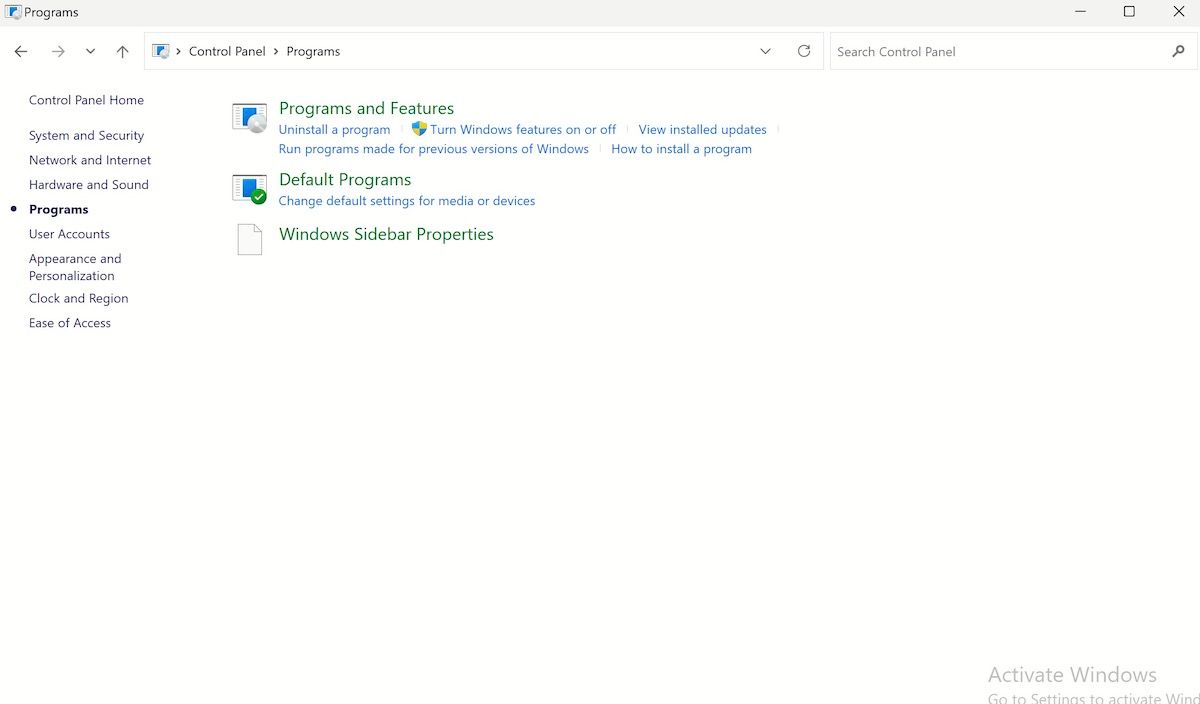
โดยการปฏิบัติตามแนวทางข้างต้น แอปพลิเคชันที่เลือกจะทำหน้าที่เป็นซอฟต์แวร์มาตรฐานสำหรับไฟล์ประเภทเดียวกันที่ตามมาทั้งหมด
ใช้โปรแกรมเริ่มต้นภายในโปรแกรมอ่าน PDF
แอปพลิเคชั่นดู PDF บางตัวอนุญาตให้ผู้ใช้แก้ไขการตั้งค่าเริ่มต้นผ่านคุณสมบัติในตัว ดังนั้น ตามแอปพลิเคชันของบุคคลที่สามเฉพาะที่ใช้สำหรับการอ่าน PDF เราสามารถเปิดซอฟต์แวร์ที่เลือกและรับข้อความแจ้งให้แก้ไขการตั้งค่าที่ต้องการได้
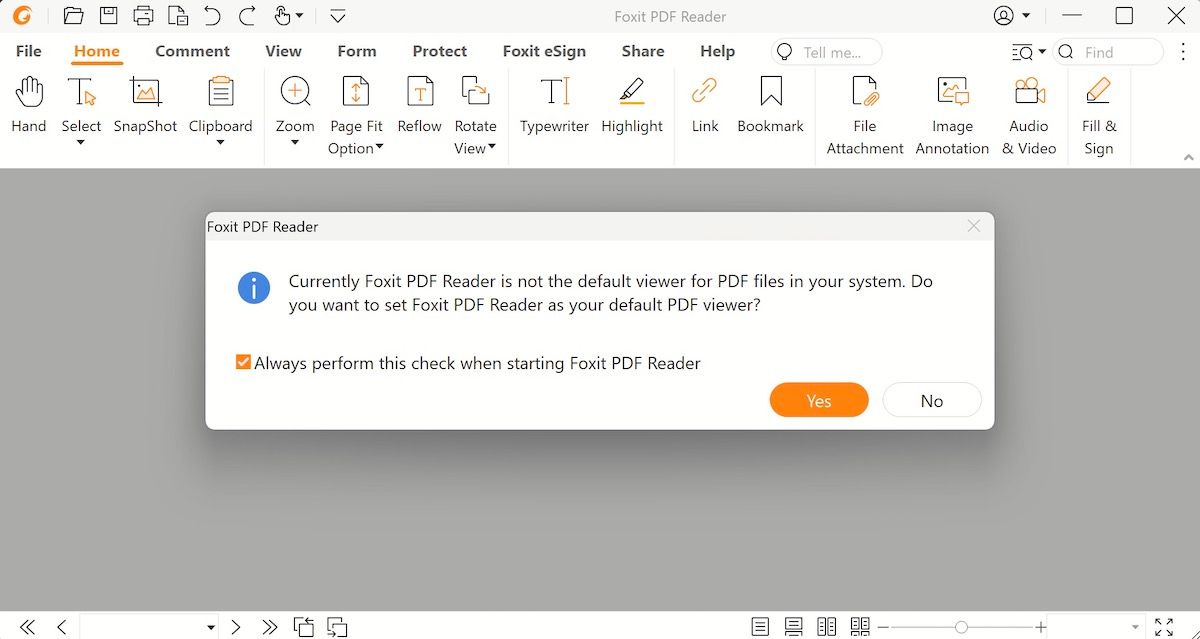
การดำเนินการเปลี่ยนแปลงดังกล่าวจะส่งผลให้เกิดการเปลี่ยนแปลงที่ยั่งยืนต่อวิธีการอ่านเนื้อหาดิจิทัลที่บุคคลต้องการ
การเปลี่ยนโปรแกรมอ่าน PDF เริ่มต้นบนคอมพิวเตอร์ Windows ของคุณ
เมื่อพิจารณาอย่างรอบคอบแล้ว เบราว์เซอร์ Edge จะตอบสนองความต้องการพื้นฐานของโปรแกรมอ่าน PDF ได้อย่างมีประสิทธิภาพ อย่างไรก็ตาม เนื่องจากความต้องการมีความก้าวหน้าเกินกว่าเกณฑ์ที่กำหนด จึงอาจจำเป็นต้องใช้เครื่องอ่านที่มีความสามารถเฉพาะทางมากขึ้น